Kurzanleitung für GroupWise-Mac-Benutzer
1.0 Erste Schritte
In GroupWise ist ein GroupWise-Kalenderserver integriert, mit dem sich Mac-Benutzer über CalDAV und CardDAV für Kalender und Kontakte mit GroupWise verbinden können. In Kombination mit IMAP und SMTP wird somit eine vollständige Lösung für Mac-Benutzer geboten. Das folgende Dokument enthält eine Anleitung zum Konfigurieren Ihres Mac für GroupWise.
2.0 Unterstützte Mac-Betriebssysteme
Die folgenden Mac-Betriebssysteme werden unterstützt:
-
High Sierra (10.13)
-
Mojave (10.14)
-
Catalina (10.15)
-
Big Sur (10.16)
3.0 Konfigurieren der Mac Mail App
Stellen Sie vor dem Konfigurieren der Mac Mail App sicher, dass Sie die für IMAP und SMTP erforderlichen Informationen von Ihrem GroupWise Administrator erhalten haben. Diese stellen eingehende und ausgehende Email-Verbindungen für die Mac Mail App bereit.
-
Wählen Sie in der Mac Mail App Mail > Konto hinzufügen aus.

-
Wählen Sie Sonstiges E-Mail-Konto hinzufügen aus.

-
Geben Sie Ihren vollständigen Namen, die GroupWise-Email-Adresse und das GroupWise-Passwort ein.
Wenn Sie auf Erstellen klicken, wird ein Dialogfeld mit dem Hinweis angezeigt, dass das Konto manuell konfiguriert werden muss. Klicken Sie auf Weiter.
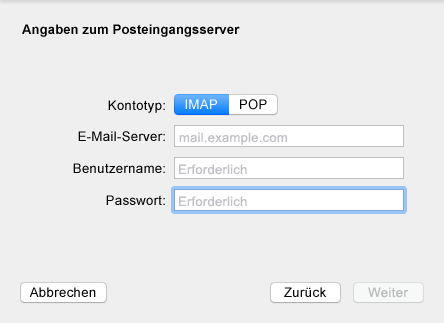
-
Geben Sie den IMAP-Server an. Ihr Benutzername und das Passwort sollten bereits ausgefüllt sein.
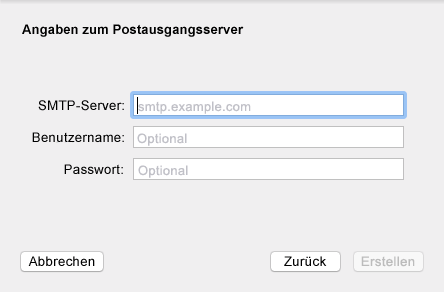
-
Geben Sie den SMTP-Server, Ihren Benutzernamen und das Passwort an.
4.0 Konfigurieren der Mac Calendar App
Stellen Sie vor dem Konfigurieren der Mac Calendar App sicher, dass Ihnen die IP-Adresse oder der DNS-Name des GroupWise-Kalenderservers vorliegt. Diese Angaben sind möglicherweise nicht erforderlich, wenn die automatische Erkennung des GroupWise-Kalenderservers von Ihrem Administrator konfiguriert wurde.
-
Wählen Sie in der Mac Calendar App "Kalender > Konto hinzufügen" aus.

-
Wählen Sie "CalDAV-Konto hinzufügen" aus.
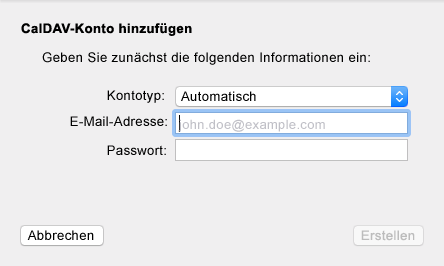
-
Wenn die automatische Erkennung konfiguriert ist, geben Sie Ihre Email-Adresse und Ihr Passwort an.
Alternativ:
Ändern Sie den Kontotyp zu "Manuell" und geben Sie Ihren GroupWise-Benutzernamen, das Passwort und die IP-Adresse oder den DNS-Namen des GroupWise-Kalenderservers an.
5.0 Konfigurieren der Mac Contacts App
Stellen Sie vor dem Konfigurieren der Mac Contacts App sicher, dass Ihnen die IP-Adresse oder der DNS-Name des GroupWise-Kalenderservers vorliegt.
-
Wählen Sie in der Mac Contacts App "Kontakte > Konto hinzufügen" aus.

-
Wählen Sie "Sonstiges Kontaktekonto" aus.

-
Geben Sie Ihren GroupWise-Benutzernamen, das Passwort und die IP-Adresse oder den DNS-Namen des GroupWise-Kalenderservers an.
6.0 Rechtliche Hinweise
Copyright 1993–2023 Open Text.
Für Produkte und Services von Open Text oder seinen verbundenen Unternehmen und Lizenznehmern („Open Text“) gelten nur die Gewährleistungen, die in den Gewährleistungserklärungen, die solchen Produkten beiliegen, ausdrücklich beschrieben sind. Aus den in dieser Publikation enthaltenen Informationen ergibt sich keine zusätzliche Gewährleistung. Open Text haftet nicht für technische oder redaktionelle Fehler oder Auslassungen in diesem Dokument. Die in diesem Dokument enthaltenen Informationen sind vorbehaltlich etwaiger Änderungen.